
5 einfache Möglichkeiten, Fotos/Bilder problemlos vom iPhone zu übertragen

Die iPhone-Kamera ist leistungsstark, ihr Speicherplatz ist jedoch begrenzt. Viele Benutzer müssen regelmäßig Fotos auf einen Computer oder andere Geräte übertragen, um sie zu sichern oder Speicherplatz freizugeben . Wie bekomme ich dann Fotos von meinem iPhone? Dieser Artikel ist für Sie. Hier stellen wir Ihnen vor, wie Sie mit fünf effizienten Methoden Fotos vom iPhone entfernen können. Schauen wir sie uns einzeln an.
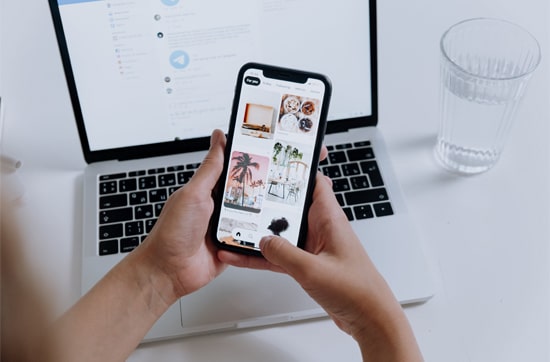
Wenn Sie den einfachsten Weg suchen, Fotos vom iPhone zu übertragen, ist Coolmuster iOS Assistant die beste Wahl. Mit Hilfe des iOS Assistenten übertragen Sie in wenigen Minuten den gesamten Fotoordner oder nur einige ausgewählte Bilder von Ihrem iPhone. Im Vergleich zu iCloud ist keine Internetverbindung erforderlich, die Speicherkapazität von 5 GB ist nicht begrenzt und die Probleme, dass AirDrop nicht funktioniert , werden vermieden.
Was macht iOS Assistant für Sie?
Wie mache ich mit iOS Assistenten Bilder von meinem iPhone? Befolgen Sie die folgenden Schritte:
01 Nachdem Sie iOS Assistant auf Ihrem Computer installiert haben, starten Sie ihn und verbinden Sie Ihr iPhone über ein USB-Kabel mit dem Computer. Die Software erkennt Ihr Gerät automatisch. Wenn auf Ihrem Telefon ein Fenster erscheint, klicken Sie auf Ihrem Gerät auf „Vertrauen“ und klicken Sie in diesem Programm auf die Option „Weiter“, um fortzufahren. Sobald Ihr Gerät erkannt wurde, sehen Sie unten die Startseite.

02 Um Fotos selektiv vom iPhone zu übertragen, klicken Sie im linken Bereich auf „Fotos“, zeigen Sie eine Vorschau der Fotos an, die Sie übertragen möchten, und klicken Sie dann im oberen Menü auf die Schaltfläche „Exportieren“, um den Übertragungsvorgang zu starten.

Um alle Fotos vom iPhone zu laden, klicken Sie nach erfolgreicher Verbindung oben auf die Option „Super Toolkit“ und dann auf „iTunes Backup & Restore“. Tippen Sie dann auf „Sichern“ > wählen Sie Ihr Gerät aus dem Dropdown-Menü aus > wählen Sie einen Speicherort für die Fotos aus > klicken Sie auf „OK“.

iCloud bietet eine drahtlose Möglichkeit, Fotos zu synchronisieren und darauf zuzugreifen. Solange iCloud-Fotos auf Ihrem iPhone aktiviert ist, werden Fotos automatisch in iCloud hochgeladen und können auf Windows oder Mac heruntergeladen werden. Der iCloud-Speicher bietet Ihnen jedoch nur 5 GB kostenlosen Speicherplatz. Wenn dieser nicht ausreicht, müssen Sie sich mehr Speicherplatz besorgen. ( Wie kann ich iCloud-Speicher freigeben ?)
Wie bekomme ich Bilder von meinem iPhone über iCloud? Hier sind die Schritte:
Schritt 1. Gehen Sie auf Ihrem iPhone zu „Einstellungen“ > „Apple ID“ > „iCloud“ > „Fotos“ und aktivieren Sie „iCloud-Fotos“. ( iCloud-Fotos werden nicht synchronisiert ?)

Schritt 2. Besuchen Sie iCloud.com im Browser Ihres Computers. Melden Sie sich mit Ihrer Apple-ID an und stellen Sie sicher, dass diese mit dem iCloud-Konto auf Ihrem iPhone übereinstimmt.
Schritt 3. Klicken Sie auf „Fotos“ und wählen Sie die Fotos aus, die Sie herunterladen möchten. Sie können die „Strg“-/Befehlstaste gedrückt halten, um mehrere auszuwählen.

Schritt 4. Klicken Sie oben rechts auf die Schaltfläche „Herunterladen“ (Wolkensymbol), um iCloud-Fotos auf Ihren Computer herunterzuladen .

Wenn Sie keinen Cloud-Speicher nutzen möchten und keine zusätzliche Software installieren möchten, kann die integrierte Fotos-App auf Ihrem Computer iPhone-Fotos direkt importieren.
Schritt 1. Installieren Sie unter Windows 10/11 das neueste iTunes auf Ihrem Computer und verbinden Sie Ihr iPhone mit einem USB-Kabel mit dem Computer.
Schritt 2. Starten Sie die Fotos-App über das „Start“-Menü in der unteren linken Ecke, falls sie nicht automatisch startet. Dann vertrauen Sie Ihrem PC auf Ihrem iPhone.
Schritt 3. Tippen Sie in der Fotos-App oben rechts auf „Importieren“ > wählen Sie „Von einem USB-Gerät“ > wählen Sie die gewünschten Fotos aus, wenn die Suche nach Fotos abgeschlossen ist und sie auf dem Bildschirm angezeigt werden > klicken Sie auf „Importieren“ > wählen Sie weitere Fotos zur Übertragung aus > klicken Sie auf die Option „Weiter“ > wählen Sie einen Speicherort zum Speichern der Fotos aus.

Schritt 4. Sobald Sie fertig sind, finden Sie die importierten Fotos im Ordner „Bilder“ auf Ihrem Computer.
Schritt 1. Schließen Sie Ihr iPhone über ein USB-Kabel an Ihren Mac an und entsperren Sie Ihr Gerät.
Schritt 2. Führen Sie die Fotos-App auf Ihrem Mac aus. Ihr iPhone sollte im linken Fenster unter „Geräte“ hervorgehoben sein. Wenn nicht, klicken Sie manuell auf den Namen Ihres iPhones.
Schritt 3. Klicken Sie auf die Fotos, die Sie von Ihrem iPhone entfernen möchten, und klicken Sie auf die Schaltfläche „X Ausgewählte importieren“ oder „Alle neuen Elemente importieren“, um Fotos von Ihrem iPhone auf Ihren Mac zu übertragen. ( Fotos werden nicht vom iPhone auf Mac importiert ?)

Mit AirDrop können Sie Dateien über ein Wi-Fi-Netzwerk mit einem anderen Apple-Gerät in der Nähe teilen. Wenn Sie also einen Mac Computer mit macOS X Yosemite oder neueren Versionen besitzen, können Sie über AirDrop ganz einfach Fotos vom iPhone übertragen.
So ziehen Sie Fotos per AirDrop von Ihrem iPhone:
Schritt 1. Aktivieren Sie die AirDrop-, Wi-Fi- und Bluetooth-Funktionen auf beiden Geräten.
Auf Ihrem iPhone: Wischen Sie nach oben (oder in einigen iOS Versionen nach unten), um das Kontrollzentrum zu aktivieren, und tippen Sie im Kontrollzentrum auf das „AirDrop“-Symbol, um es einzuschalten. Sie können hier auch „Wi-Fi“ und „Bluetooth“ aktivieren.

Auf Ihrem Mac : Klicken Sie auf die „Finder“-App im Dock, tippen Sie auf das „AirDrop“-Symbol in der oberen linken Ecke und stellen Sie „Erlaube, dass ich entdeckt werde von: Alle“ oder „Nur Kontakte“ ein.

Schritt 2. Öffnen Sie auf Ihrem iPhone die App „Fotos“, wählen Sie die Fotos aus, die Sie übertragen möchten, und tippen Sie auf das Symbol „Teilen“.
Schritt 3. Wählen Sie „AirDrop“ aus dem Popup-Fenster und geben Sie den Namen Ihres Computers ein, um mit der Übertragung von Fotos auf Ihren Mac zu beginnen. Wenn Sie fertig sind, wird unter dem Namen des Computers eine gesendete Benachrichtigung angezeigt.

Windows Benutzer können über den Datei-Explorer auch ohne zusätzliche Software direkt auf iPhone-Fotos zugreifen und diese abrufen, sie können die Dateien jedoch nur manuell kopieren.
So nehmen Sie mit dem Datei-Explorer Fotos vom iPhone auf:
Schritt 1. Verbinden Sie Ihr iPhone über ein USB-Kabel mit dem Windows Computer und tippen Sie auf „Diesem Computer vertrauen“.
Schritt 2. Öffnen Sie den „Datei-Explorer“ und suchen Sie das Gerät „Apple iPhone“.
Schritt 3. Gehen Sie zum Ordner „Interner Speicher“ > „DCIM“ und suchen Sie die Fotodateien.
Schritt 4. Kopieren Sie die Fotos und fügen Sie sie in den gewünschten Ordner auf Ihrem Computer ein.

Möchten Sie Fotos auf eine externe Festplatte exportieren? Hier ist ein Artikel, der Ihnen zeigt, wie es geht.
So übertragen Sie Fotos auf 7 Arten vom iPhone auf eine externe FestplatteSo erhalten Sie auf fünf verschiedene Arten Fotos vom iPhone. Insgesamt ist Coolmuster iOS Assistant die einfachste und effizienteste Methode. Es ist äußerst sicher und einfach, Fotos auf einen Computer zu exportieren, ohne die Datenqualität zu beeinträchtigen. Ich empfehle Ihnen dringend, es auszuprobieren.
Ich hoffe, dass Sie erfolgreich Fotos von Ihrem iPhone übertragen können. Wenn Sie Hilfe bei der Verwendung benötigen, hinterlassen Sie bitte unten einen Kommentar.
Verwandte Artikel:
Fotos können nicht vom iPhone auf den PC übertragen werden? [Gründe & Lösungen]
Wie bekomme ich Videos vom iPhone auf den Computer? Das hier könnte helfen!
Wie übertrage ich Fotos mit oder ohne Computer von USB auf das iPhone?
[Gelöst] Wie bekomme ich Bilder reibungslos von einem gesperrten Android Telefon?





